
Zobacz najczęściej zadawane pytania użytkowników mMedica wraz z odpowiedziami. Potrzebujesz dodatkowych informacji?
Chcesz zgłosić problem? Skontaktuj się z naszym Centrum Obsługi Klienta.
Warunkiem koniecznym dla prawidłowego działania procedury serwisowej jest wcześniejsze wczytanie wyników weryfikacji wygenerowanych na Portalu Świadczeniodawcy.
Procedura przygotuje zakwestionowane pozycje do ponownej wysyłki do OW NFZ.
Aby ją wykonać, należy:
Oświadczenie w sprawie modułu elektronicznej dokumentacji medycznej
Oświadczenie w sprawie modułu eRejestracji
Oświadczenie w sprawie rodzajów elektronicznej dokumentacji medycznej w mMedica
Oświadczenie w sprawie elektronicznej dokumentacji medycznej w Hospitalizacji
Oświadczenie w sprawie dofinansowania zakupu oprogramowania dla świadczeniodawców
W związku ze zmianami w strukturze pliku „Lista osób objętych programem profilaktyki” generowanym przez portal SIMP, trwają prace implementacyjne w aplikacji mMedica.
Aby umożliwiać Państwu zaczytanie pliku w nowej formie, podajemy poniżej rozwiązanie tymczasowe umożliwiające jego import:
1. Wygenerowanie listy w rodzaju: lista osób objętych programem profilaktyki raka szyjki macicy, raka piersi, chuk, raka jelita grubego
2. Otwarcie wytworzonego pliku raportu RAPSIMPWOSPROF(…).xlsx
3. Ustawienie kursowa na komórce N3 wybranie operacji Wstaw > Wstaw kolumny arkusza
a) zaznaczyć wszystkie komórki w wierszu 2 dla kolumny J-N > Wybrać operacje: Scal i wyśrodkuj > Scal wszystkie
b) w komórce N3 wpisać: Data wysłania zaproszenia
4. Ustawienie kursowa na komórce S3 wybranie operacji Wstaw > Wstaw kolumny arkusza
a) zaznaczyć wszystkie komórki w wierszu 2 dla kolumny O-S > Wybrać operacje: Scal i wyśrodkuj > Scal wszystkie
b) w komórce S3 wpisać: Data wysłania zaproszenia
5. Zapisać zmiany w pliku
6. Przeprowadzić import w mMedica > Przejście do ścieżki: Ewidencja > Specjalne > Kwalifikacja do profilaktyki zdrowotnej.
Jeśli nie posiadają Państwo umowy elektronicznej na rok 2024 w celu ewidencji świadczeń należy wykonać następujące czynności:
1. Przejść do Zarządzanie -> Konfiguracja-> Struktura Organizacyjna
2. Dla pola: „Rok” znajdującym się z lewej strony: Wyszukiwanie zaawansowane należy ustawić: 2023
3. Czynności wykonane w pkt 2 spowodują wyświetlenie Miejsc Realizacji obowiązujących w roku 2023.
Jeśli te miejsca mają być wykorzystywane w roku 2024 należy:
a) Dla danego Miejsca Realizacji przejść w zakładkę nr 4. Kody
b) Wybrać przycisk „+” oznaczający operacje „Dodaj”
c) Dla nowo otwartego okna „Kody NFZ w strukturze organizacyjnej” dla pola „Rok” ustawić wartość „2023” i wybrać przycisk „Odśwież”
d) Z dostępnych kodów NFZ na rok 2023 należy wybrać pozycję o kodzie, który ma być wykorzystywany do ewidencji danych na rok 2024
e) Dla dodanego kodu w polach 'Data od’ „Data do” wskazać zakres obowiązywania w roku 2024
f) Zapisać zmiany dla Miejsca Realizacji poprzez wybranie przycisku: Zatwierdź.
Alternatywną dla działań opisach w pkt 3a-3f jest:
a) Dla danego Miejsca Realizacji przejść w zakładkę nr 4. Kody
b) Zmodyfikować wartość w polu „Data do” wydłużąjąc ważność na rok 2024.
Ponadto proszę zweryfikować kalendarz pracy dla placówki w ścieżce: Zarządzanie > Terminarz > Kalendarz pracy.
Następnie zweryfikować Harmonogram pracy dla miejsca/personelu/urządzeń w ścieżce: Zarządzanie > Terminarz > Harmonogram pracy. Jeżeli będzie nieaktywny, proszę wyznaczyć odpowiednie daty i wygenerować nowy harmonogram.
W ścieżce: Zarządzanie >> Konfiguracja > Ustawienia domyślne personelu> Migruj z poprzedniego roku wyznaczyć nowe parametry.
Została przygotowana procedura serwisowa weryfikująca wprowadzony współczynnik korygujący w zakresie świadczeń pierwszorazowych W40-W50 dla roku 2023.
W celu uruchomienia procedur zamieszczonych powyżej należy wykonać następujące czynności:
1. Zalogować się do aplikacji.
2. Przejść w: Zarządzanie -> Operacje techniczne -> Procedury serwisowe.
3. Wybrać opcję: Wczytaj procedurę (wskazać procedurę pobraną z linku poniżej).
4. Wybrać przycisk: Szukaj.
5. Poprzez odznaczenie/zaznaczenie pola w kolumnie „Wykonaj” użytkownik decyduje, które z pozycji mają zostać poddane modyfikacji. Wybranie przycisku „Wykonaj” uruchomi mechanizm aktualizacji współczynnika dla wyznaczonych w pkt 4 pozycji.
Link do skryptu:
Poprawa wartości współczynnika korygującego dla świadczeń pierwszorazowych
W celu poprawnego przekazania powiadomień SMS poprzez aplikację mMedica dla Windows 11, należy w swoim systemie operacyjnym posiadać zainstalowany protokół TLS 1.2 a wyłączony TLS 1.3. Brak wyłączonego komponentu protokołu TLS 1.3 będzie objawiał się komunikatem: „Problem z wysyłką SMS – „brak puli SMS” w przypadku wysyłki powiadomienia.
W celu wyłączenia komponentu TLS 1.3 w systemie operacyjnym Windows 11 należy:
W wersji 8.2.0 na wydruku skierowania do laboratorium zostały dodane nowe elementy określające identyfikatory skierowanie w systemie mMedica jak i systemie laboratorium.
Identyfikator widniejący na skierowaniu papierowym jest wewnętrznym identyfikatorem zlecenia. Jeśli zostanie wystawiony dokument zlecenia bez dokumentu elektronicznego to na skierowaniu drukuje się tylko numer wewnętrzny.
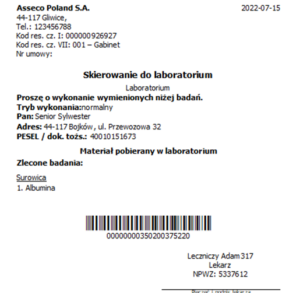
Jeśli dla dokumentu zostanie wystawione zlecenie elektroniczne, to na druku skierowania zostaje dodany dodatkowy identyfikator określający numer zlecenia elektronicznego, które zostało przekazane do systemu zewnętrznego.
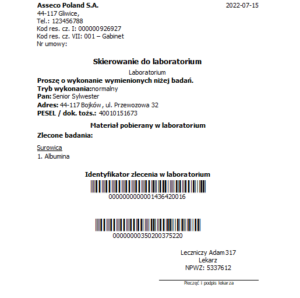
Standard PIK HL7 CDA dla :
a) wysyłki zleceń,
b) odbioru wyników
wymaga posiadania aktualnych słowników kodów ICD9 w lokalnej bazie danych. Słowniki te publikowane są na stronie CNFZ pod adresem.
W przypadku otrzymania komunikatu o poniższej treści dla procesu importu wyniku:
[FireDAC][Phys][PG][libpq] ERROR: insert or update on table „wyniki_badania_lab_wart” violates foreign key constraint „fk_kod_procmed”.
Key (klasyf_proc, kod_proc)=(ICD94, xx.xxx) is not present in table „kod_procmed”.
Należy wykonać czynność importu słownika ICD9 opisaną w rozdziale 10.3 instrukcji:
(…)
Dla poprawnego ewidencjonowania i sprawozdawania świadczeń konieczne jest posiadanie aktualnego słownika procedur ICD-9. Słownik należy samodzielnie, regularnie zaczytywać do aplikacji mMedica, po
uprzednim pobraniu go ze strony NFZ.
Aby zaczytać do programu słownik procedur ICD-9 należy:
1. Ze strony NFZ pobrać aktualny plik słownika w formacie XML i zapisać na dysku komputera,
2. Przejść do ścieżki: Komunikacja > Import danych i wybrać przycisk Import z pliku,
3. W oknie Otwieranie odszukać plik pobrany ze strony NFZ,
4. Wybrać przycisk Otwórz, który rozpocznie proces zaczytywania słownika do programu.
(…)
Została przygotowana procedura serwisowa weryfikująca wprowadzony współczynnik korygujący w zakresie świadczeń pierwszorazowych W40-W50 dla roku 2022.
W celu uruchomienia procedur zamieszczonych powyżej należy wykonać następujące czynności:
1. Zalogować się do aplikacji.
2. Przejść w: Zarządzanie -> Operacje techniczne -> Procedury serwisowe.
3. Wybrać opcję: Wczytaj procedurę (wskazać procedurę pobraną z linku powyżej).
4. Wybrać przycisk: Szukaj.
5. Poprzez odznaczenie/zaznaczenie pola w kolumnie „Wykonaj” użytkownik decyduje, które z pozycji mają zostać poddane modyfikacji. Wybranie przycisku „Wykonaj” uruchomi mechanizm aktualizacji współczynnika dla wyznaczonych w pkt 4 pozycji.
Link do skryptu:
Poprawa wartości współczynnika korygującego dla świadczeń pierwszorazowych
Przed rozpoczęciem pracy z Modułem Komercyjnym niezbędna jest konfiguracja systemu, której opis został zamieszczony poniżej.
Link do instrukcji konfiguracji Modulu Komercyjnego:
Instrukcja obslugi Modulu Komercyjnego
Sposób ewidencji danych w aplikacji mMedica w wersji 2.5.7 ilustruje poniższa instrukcja:JGP w AOS – instrukcja konfiguracji i obslugi funkcji grupera dla wersji 2.5.7

Oprogramowanie dla przychodni i małych szpitali wspomagające rozliczenie z NFZ, gromadzenie danych medycznych i organizację pracy.